В игре Майнкрафт существует множество возможностей для творчества и создания уникальных игровых элементов. Один из таких элементов – счетчик дней. С его помощью вы сможете отслеживать прошедшие дни в игровом мире и создавать интересные события и механизмы, связанные со временем.
Создание счетчика дней в Майнкрафт – это достаточно простая задача, которая требует некоторых знаний и умений. В этом подробном руководстве мы расскажем вам о всех необходимых шагах и инструментах для создания счетчика дней. Вы сможете применить эти знания в своем игровом мире и добавить новые возможности и элементы к вашему геймплею.
Прежде чем начать создание счетчика дней, вам понадобится несколько ключевых элементов. Во-первых, вам потребуется компьютер или устройство, на котором установлена игра Майнкрафт. Во-вторых, вам потребуется версия игры, поддерживающая создание и модификацию счетчиков. И, наконец, вам понадобятся основные навыки работы с командами и блоками в игре.
Важно помнить, что создание счетчика дней в Майнкрафт может потребовать некоторого времени и терпения, особенно если вы новичок в создании модификаций и использовании команд. Однако, с нашим подробным руководством вы сможете справиться с задачей без проблем и добавить интересные новые возможности в свою игру.
Майнкрафт: как создать счетчик дней
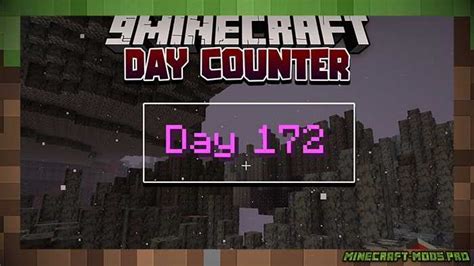
В игре Майнкрафт есть множество способов посчитать дни, но в этом руководстве мы рассмотрим один из самых простых и эффективных. Нам потребуется несколько команд, которые позволят нам создать счетчик дней и отслеживать время в игре.
Шаг 1: Создание командного блока
Для начала нам понадобится командный блок. Он позволяет выполнять команды в игре с помощью специального кода. Чтобы создать командный блок, откройте игровое меню и выберите раздел "Креативный режим". Затем найдите командный блок в списке доступных предметов и поместите его на землю.
Шаг 2: Настройка команды
После размещения командного блока на земле, нажмите правой кнопкой мыши на нем, чтобы открыть меню настройки. Убедитесь, что режим командного блока установлен в "Команда".
Теперь вам нужно ввести команду, которая будет обновлять счетчик дней. Введите следующую команду в поле команды:
/scoreboard objectives add Days dummy
Эта команда создаст объект "Days" для отслеживания количества дней в игре. Слово "dummy" означает, что этот объект является пустым индикатором.
Шаг 3: Настройка повторяющегося блока
Теперь нам нужно создать повторяющийся блок, который будет обновлять счетчик дней каждую игровую секунду. Чтобы это сделать, найдите блок "репитера" и блок "красной пыли" в списке доступных предметов и поместите их рядом с командным блоком.
Нажмите правой кнопкой мыши на повторяющемся блоке, чтобы открыть меню настройки. Установите задержку на 20 тиков, чтобы блок обновлялся каждую игровую секунду.
Шаг 4: Добавление команды в повторяющийся блок
Теперь добавим команду, которая будет увеличивать значение счетчика дней на 1 каждую игровую секунду. Нажмите правой кнопкой мыши на повторяющемся блоке, чтобы открыть его меню настройки, и введите следующую команду в поле команды:
/scoreboard players add @a Days 1
Эта команда увеличивает значение счетчика дней каждому игроку на 1. Используйте команду /scoreboard players add <player> Days 1, чтобы увеличить счетчик только у определенного игрока.
Шаг 5: Получение значения счетчика дней
Теперь, когда счетчик дней установлен, вы можете получить его значение с помощью команды. Введите следующую команду в игровом чате:
/scoreboard players get @a Days
Эта команда покажет вам текущее значение счетчика дней для каждого игрока.
Шаг 6: Создание индикатора счетчика дней
Для удобства отображения счетчика дней можно создать индикатор, который будет показывать значение счетчика игрокам. Для этого нам понадобится командный блок и блок, отображающий текст.
Разместите командный блок возле блока, отображающего текст. Настройте команду командного блока на следующую:
/execute as @a[scores={Days=1..}] run title @s actionbar ["",{"text":"Days: "},"",{"score":{"name":"*","objective":"Days"}}]
Эта команда показывает текущее значение счетчика дней в индикаторе над головой каждого игрока.
Поздравляю! Вы создали счетчик дней в игре Майнкрафт. Теперь вы можете отслеживать, сколько дней прошло в вашей игровой сессии.
Шаг 1: Выбор версии Майнкрафт
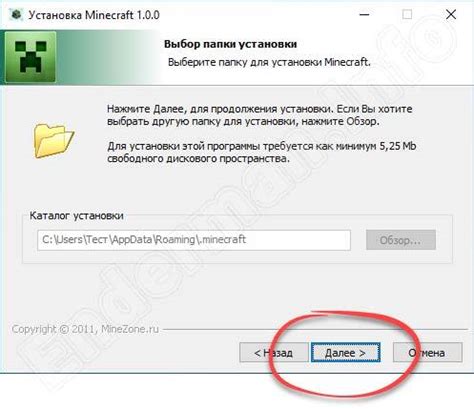
Перед тем, как начать создавать счетчик дней в Майнкрафт, вам потребуется выбрать подходящую версию игры. Версия Майнкрафта может влиять на доступность определенных функций и возможностей, поэтому важно выбрать версию, с которой вы будете работать.
На текущий момент существует несколько основных версий Майнкрафта, включая Java Edition (версия для ПК), Bedrock Edition (версия для мобильных устройств и консолей) и Legacy Console Edition (старые версии для консолей).
Если вы играете на ПК, рекомендуется выбрать Java Edition, поскольку она является самой полной и поддерживает больше модификаций и функций. Если вы играете на мобильном устройстве или консоли, то вам подойдет Bedrock Edition (для iOS, Android, Xbox, Nintendo Switch и других платформ).
Выбор версии Майнкрафта - важный шаг, поэтому обратите внимание на ваши возможности, предпочтения и платформу, на которой вы играете, чтобы сделать правильный выбор.
Шаг 2: Установка необходимых модов
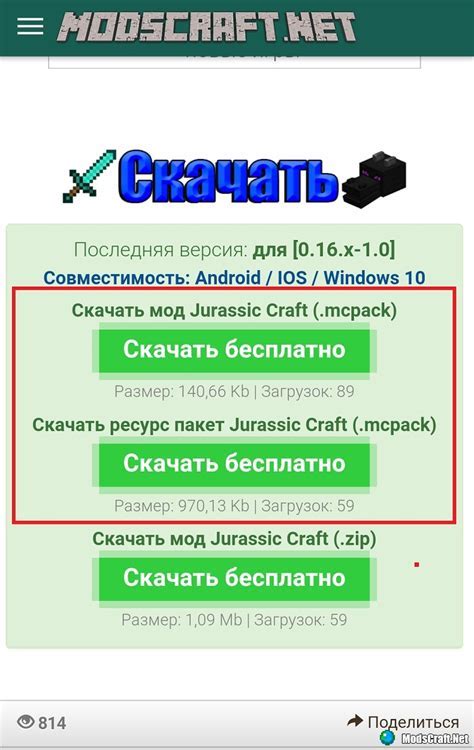
Прежде чем приступить к созданию счетчика дней в Майнкрафте, вам потребуется установить несколько модов, которые позволят вам добавить новую функциональность в игру. В этом разделе вы найдете подробную инструкцию по установке этих модов.
| № | Название мода | Версия мода | Ссылка на скачивание |
| 1 | Forge | 1.12.2 | Ссылка |
| 2 | CustomNpcs | 1.12.2 | Ссылка |
| 3 | WorldEdit | 7.0.1 | Ссылка |
1. Сначала вам необходимо установить Forge, инструмент, который позволяет устанавливать и запускать моды для Майнкрафта. Перейдите по ссылке в таблице и скачайте версию Forge, подходящую для вашей игры.
2. После установки Forge установите мод CustomNpcs, который позволит вам создать специальных неписей, включая счетчик дней. Ссылка на скачивание мода также указана в таблице.
3. Наконец, установите WorldEdit, мод, который обеспечит вам возможность редактирования мира в игре. Этот мод необходим для создания команд и скриптов, которые будут использоваться в счетчике дней. Скачать WorldEdit можно по ссылке из таблицы.
После установки всех трех модов вы будете готовы к следующему шагу - созданию самого счетчика дней в Майнкрафте.
Шаг 3: Создание командного блока
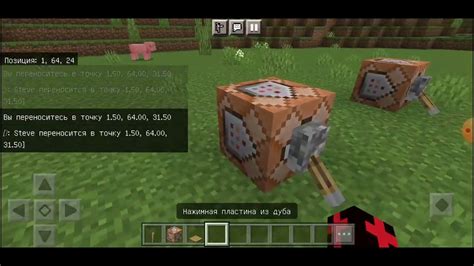
После того, как мы создали сундук и указали количество дней, необходимо создать командный блок, который будет отслеживать и обновлять значение счетчика дней.
Для этого мы будем использовать команду /setblock, которая позволяет создать блок с заданными свойствами и координатами.
Откройте консоль игры и введите следующую команду:
| Команда | Описание |
|---|---|
| /setblock x y z command_block | Создает командный блок в указанных координатах (x, y, z) |
Вместо x, y и z вы должны ввести координаты, где хотите разместить командный блок. Например, если вы хотите разместить его на координатах (100, 50, 200), то команда будет выглядеть следующим образом:
/setblock 100 50 200 command_block
После того, как вы ввели команду, нажмите клавишу Enter, и командный блок будет создан в указанных координатах.
Теперь, чтобы настроить командный блок для работы со счетчиком дней, щелкните по нему правой кнопкой мыши.
В открывшемся окне командного блока введите следующую команду:
| Команда | Описание |
|---|---|
| /scoreboard players add @a days 1 | Увеличивает значение счетчика дней на 1 для каждого игрока |
После того, как вы ввели команду, нажмите кнопку Done, чтобы закрыть окно командного блока.
Теперь командный блок настроен, и он будет автоматически увеличивать счетчик дней в игре.
Шаг 4: Настройка командного блока

Как только мы создали наш счетчик дней, нам необходимо настроить командный блок, чтобы он работал как надо.
Для начала, нам нужно установить командный блок рядом со счетчиком дней. Чтобы это сделать, выберите командный блок в инвентаре и щелкните ПКМ (Правая кнопка мыши) на блоке рядом с счетчиком.
Теперь мы должны открыть интерфейс командного блока и ввести команду, чтобы связать его с нашим счетчиком. Чтобы открыть интерфейс командного блока, щелкните ПКМ (Правая кнопка мыши) на командном блоке.
В интерфейсе командного блока, введите следующую команду:
/setblock ~ ~ ~-1 redstone_block
Эта команда используется для того, чтобы установить блок красного камня (redstone block) в блоке, находящемся перед командным блоком. Это даст нам мощный сигнал сигнал, когда день закончится и счетчик дней перейдет на следующий.
Теперь мы должны настроить командный блок так, чтобы он выполнял эту команду постоянно. Для этого, щелкните ПКМ (Правая кнопка мыши) на кнопке "Repeat" в правой части интерфейса командного блока.
Теперь, нажмите кнопку "Done" для сохранения изменений и закрытия интерфейса командного блока.
Готово! Теперь командный блок настроен и готов к использованию. В следующем шаге мы настроим счетчик дней так, чтобы он считал время и отображал его на интерфейсе игрока.
Шаг 5: Подключение счетчика к игре
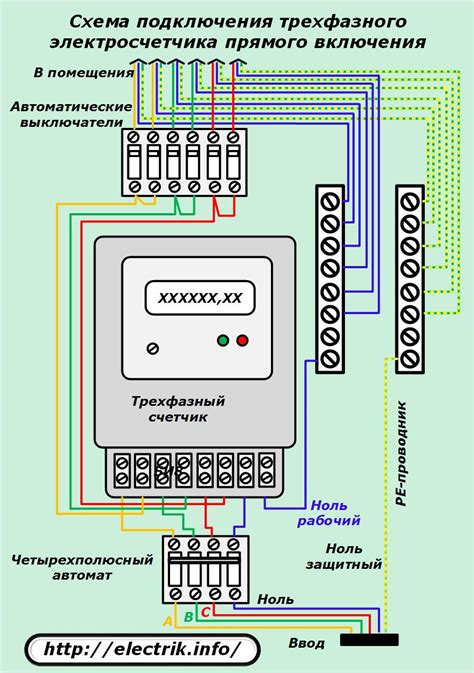
После того как вы создали свой счетчик дней в Minecraft, осталось только подключить его к игре. Вам понадобятся следующие шаги:
- Откройте игру Minecraft и выберите мир, в который вы хотите добавить счетчик дней.
- Откройте меню настроек этого мира.
- Перейдите в раздел "Дополнительные настройки".
- В разделе "Пакеты поведения" найдите кнопку "Добавить пакет поведения" и нажмите на нее.
- Выберите файл счетчика дней, который вы создали ранее, и добавьте его в игру.
- Сохраните настройки и загрузите мир.
Теперь, когда вы запустите игру, вы увидите счетчик дней в углу экрана. Он будет отображать текущий день в игре и обновляться каждый раз, когда проходит новый игровой день.
Если вы хотите изменить внешний вид или положение счетчика, вы можете отредактировать файл счетчика дней и внести соответствующие изменения. После этого повторите шаги 2-6, чтобы обновить счетчик в игре.
Шаг 6: Тестирование и доработка

После завершения программирования счетчика дней в Майнкрафт, самое время приступить к его тестированию. Запустите игру и проверьте, как работает ваш счетчик дней. Убедитесь, что числа обновляются правильно каждый игровой день.
Если вы заметите какие-либо ошибки или недочеты, не стесняйтесь их исправлять. Может быть, вам потребуется вернуться к предыдущим шагам и внести изменения в код. Помните, что тестирование и доработка - неотъемлемая часть процесса создания модификаций в Майнкрафт.
Во время тестирования обратите внимание на следующие моменты:
- Корректность отображения текущего числа дней на экране.
- Правильность обновления числа дней после прохождения одного игрового дня.
- Отсутствие конфликтов с другими модификациями и плагинами.
Если все работает как задумано, поздравляю - вы успешно создали счетчик дней в Майнкрафт! Отныне вы сможете отслеживать, сколько дней вы провели играя в любимую игру.
Если же у вас возникли сложности или вопросы, не стесняйтесь обращаться к разработчикам сообщества Minecraft или искать решения в интернете. Там вы сможете найти дополнительные материалы, уроки и советы по разработке модификаций.